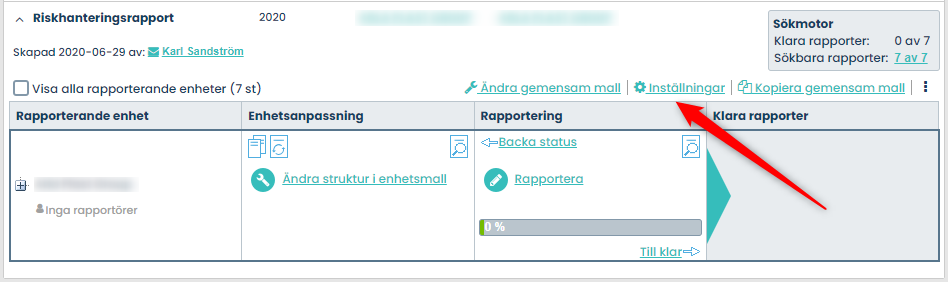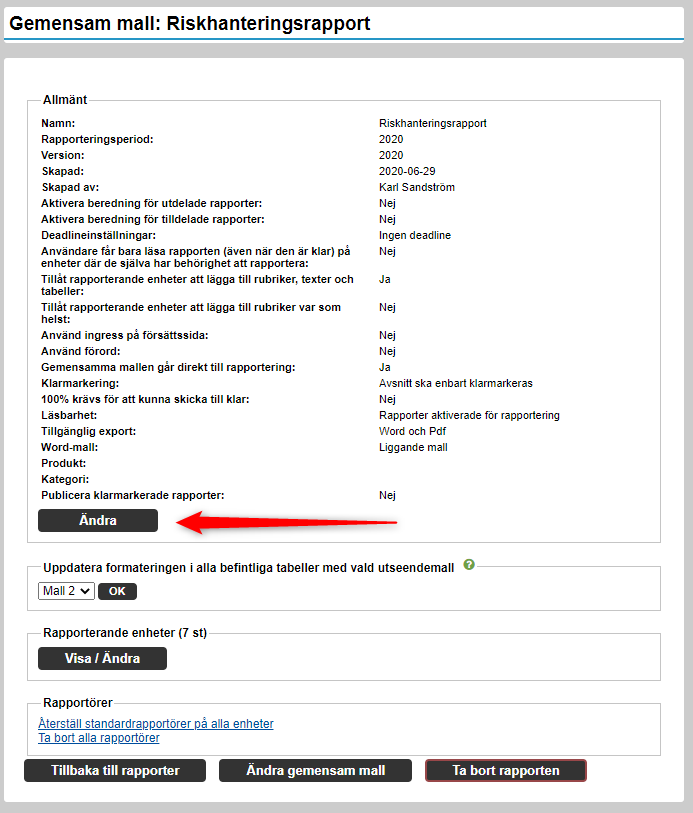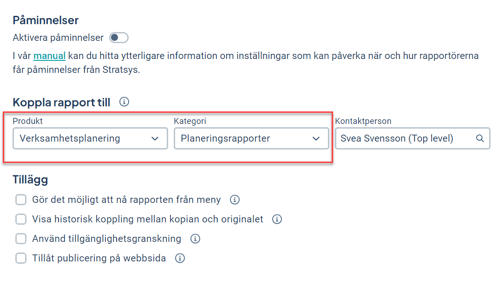Det går att ange till vilken produkt som en rapport tillhör i Stratsys.
Allmänt
Som standard är alla rapporter samlade på en gemensam rapportsida. Om rapporterna är många kan det bli svårt att hitta för användarna. Då kan ni tagga upp rapporter med de produkter som ni har i er databas.
Förutsättningar
Notera! För att aktivera produktspecifika rapporter - kontakta Stratsys.
Användningsområde och funktion
Då rapporter taggas upp med produkter kommer användarna enklare hitta rätt rapport. Användarna kommer se alla rapporter som de har behörighet till för aktuell produkt.
Har man behörighet till flera produkter kommer dessa visas under respektive produkt.
Rapporter som inte taggas med en produkt (inklusive befintliga rapporter som ej är taggade) kommer fortfarande att vara tillgängliga för samtliga användare på rapportsidan.
Tillgång till Rapporter
När du har valt en produkt i menystrukturen till vänster, och därifrån går in på rapportsidan, så kommer de rapporter som är taggade med denna produkt att visas, plus de rapporter som inte har en produkttaggning - dessa kommer att visas för alla produkter.
Exempel i bilden nedan:
1) Vald produkt är SOSFS
2) Rapporten SOSFS Planering, som är taggad med produkten SOSFS, visas
3) Rapporten Månadsuppföljning saknar produkttaggning och visas också
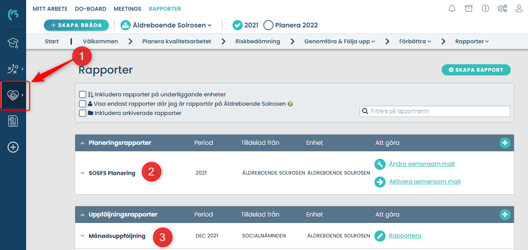
Exempel i bilden nedan:
1) Vald produkt är Verksamhetsplanering
2) Rapporten SOSFS Planering visas nu inte längre. Istället visas Verksamhetsuppföljning, som är taggad med produkten Verksamhetsplanering
3) Rapporten Månadsuppföljning saknar ju produkttaggning och visas alltså även här
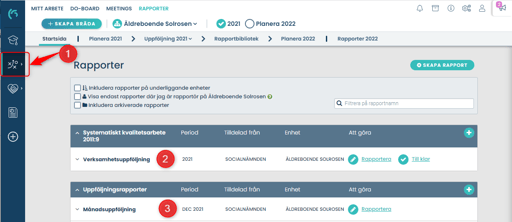
Produkttaggning
Skapa ny rapport med produkttaggning
Skapa upp en rapport som vanligt. Efter aktivering av produktspecifika rapporter får man ett nytt val i rapportinställningarna "Koppla rapport till", där du kan välja till vilken produkt rapporten ska tillhöra. Endast de användarna som har behörigheten till den produkten kommer att kunna se rapporten. I exemplet nedan kommer rapporten hamna under produkten Verksamhetsplanering.
Följden av detta blir då att användaren på sin rapportsida kommer att se rapporten, men filtreras bort för de som inte har behörighet till produkten Verksamhetsplanering.

Produkttaggning för befintlig rapport
Observera: När en rapport taggas eller taggas om med en produkt, får samtliga rapporter i kopieringskedjan också den nya taggen.
Om rapporten som du taggar är en kopia på en befintlig rapport, taggas alltså ursprungsrapporten också.
Har ni redan en rapport som kan behöva taggas upp med en produkt, går det att lägga på inställningen på befintlig rapport. Navigera till rapportsidan - det spelar ingen roll vilken produkt ni står i en otaggad rapport kommer att dyka upp överallt. Gå in via rapportens inställningar och klicka på Ändra. Efter att ni scrollat längst ner på sidan hittar ni nu fältet "Koppla rapport till". Rapporten kommer nu visas för användare med behörighet för produkten.